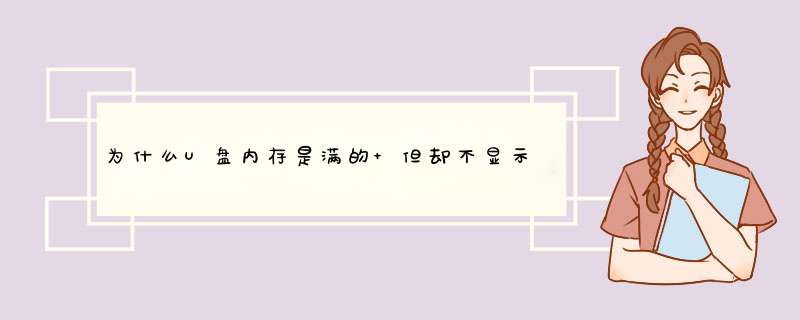
方法一:在U盘没有中毒的情况下,右击U盘查看属性,如果已用空间不为0,那么在U盘里面直接新建一个txt文档在里面输入以下文字attrib
-s
-h
/s
/d保存。然后打开我的电脑->工具->文件夹选项->查看,将里面的隐藏已知文件扩展名前面的勾去掉。如果已经去掉了就不用这步 *** 作了。然后再将刚刚新建的TXT文档改名为0bat。双击运行即可。如果显示已用空间为0,那么下一个EASY
RECOVERY软件就行了。
方法二:
插入U盘,然后不要打开,而是右键单击盘符,选择“作为媒体便携设备打开”,等文件全部显示出来了,但是不能打开,把它复制到本地硬盘就行了,数据备份好以后把U盘格式化。
方法三:病毒原因,如果U盘中了病毒,这种病毒它不断地把你的exe文件加个后缀,并把属性改为”隐藏“和“系统文件”,同时生成与被感染文件同名的病毒文件,所以染毒后,真正的文件是看不到的,而所点的确是病毒文件。
解决方法:在”我的电脑“中选择”工具“,然后”文件夹选项“,再选择显示隐藏文件,并选择显示系统文件。这时你再进U盘,有没有看到多出了许多透明度大的文件。进入DOS系统。
开始-运行-输入cmd回车打开命令行窗口,到文件所在目录下,用
attrib
filename
查看该文件属性,其中S表示系统文件,H表示隐藏,使用
attrib
filename
-H
-S
命令删除文件的系统和隐藏属性即可,
如果有的文件是中文名,在DOS下无法正常显示,那么就需要先把它改为英文名,属性改过来后再换回原名。
以上三个方法,排除了病毒因素,如不是上面三种问题那唯一有可能的就是U盘硬件故障,那只能用CHKDS等工具来修复。步骤方法:
方法一:在U盘没有中毒的情况下,右击U盘查看属性,如果已用空间不为0,那么在U盘里面直接新建一个txt文档在里面输入以下文字attrib -s -h
/s
/d保存。然后打开我的电脑->工具->文件夹选项->查看,将里面的隐藏已知文件扩展名前面的勾去掉。如果已经去掉了就不用这步 *** 作了。然后再将刚刚新建的TXT文档改名为0bat。双击运行即可。如果显示已用空间为0,那么下一个EASY
RECOVERY软件就行了。
方法二:
插入U盘,然后不要打开,而是右键单击盘符,选择“作为媒体便携设备打开”,等文件全部显示出来了,但是不能打开,把它复制到本地硬盘就行了,数据备份好以后把U盘格式化。
方法三:病毒原因,如果U盘中了病毒,这种病毒它不断地把你的exe文件加个后缀,并把属性改为”隐藏“和“系统文件”,同时生成与被感染文件同名的病毒文件,所以染毒后,真正的文件是看不到的,而所点的确是病毒文件。
解决方法:在”我的电脑“中选择”工具“,然后”文件夹选项“,再选择显示隐藏文件,并选择显示系统文件。这时你再进U盘,有没有看到多出了许多透明度大的文件。进入DOS系统。
开始-运行-输入cmd回车打开命令行窗口,到文件所在目录下,用 attrib filename 查看该文件属性,其中S表示系统文件,H表示隐藏,使用
attrib filename -H -S 命令删除文件的系统和隐藏属性即可,
如果有的文件是中文名,在DOS下无法正常显示,那么就需要先把它改为英文名,属性改过来后再换回原名。
以上三个方法,排除了病毒因素,如不是上面三种问题那唯一有可能的就是U盘硬件故障,那只能用CHKDS等工具来修复。打开优盘,工具,文件夹选项,查看,下拉把隐藏受保户的系统文件的对勾去掉,并显示所有文件和文件夹。即可。
如果还是不行,开始---运行--regedit
依次展开HKEY_LOCAL_MACHINE\SOFTWARE\Microsoft\Windows\CurrentVersion\Explorer\Advanced\Folder\Hidden\SHOWALL
将CheckedValue的值改为1注意CheckedValue的类型是Dword型。不是的话就新建一个Dword型CheckedValue,值为1
退出注册表再按我上边说的再 *** 作一遍原因:
1
u盘装满隐藏属性的文件。
2
中病毒了。
3
u盘使用发生错误。
4
硬件设备问题。
解决方法:
1
打开计算机点击工具→文件夹选项→查看,选中“显示所有文件和文件夹”并把“隐藏受保护的文件”选项取消。
2
使用专门的u盘杀毒软件。
3
u盘分区文件在使用时发生错误,用磁盘工具的查错功能扫描一遍。
4
使用u盘低格工具,需要找到相对应u盘型号的工具,否则可能造成数据的丢失。
欢迎分享,转载请注明来源:内存溢出

 微信扫一扫
微信扫一扫
 支付宝扫一扫
支付宝扫一扫
评论列表(0条)